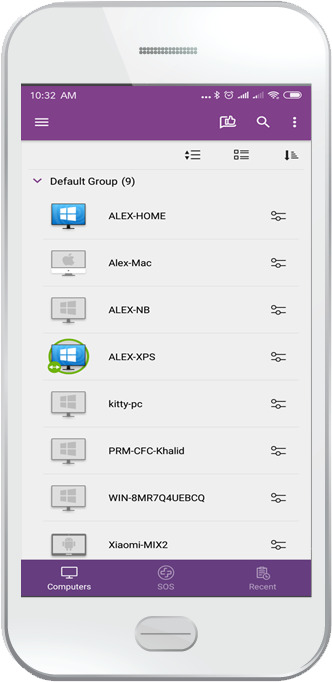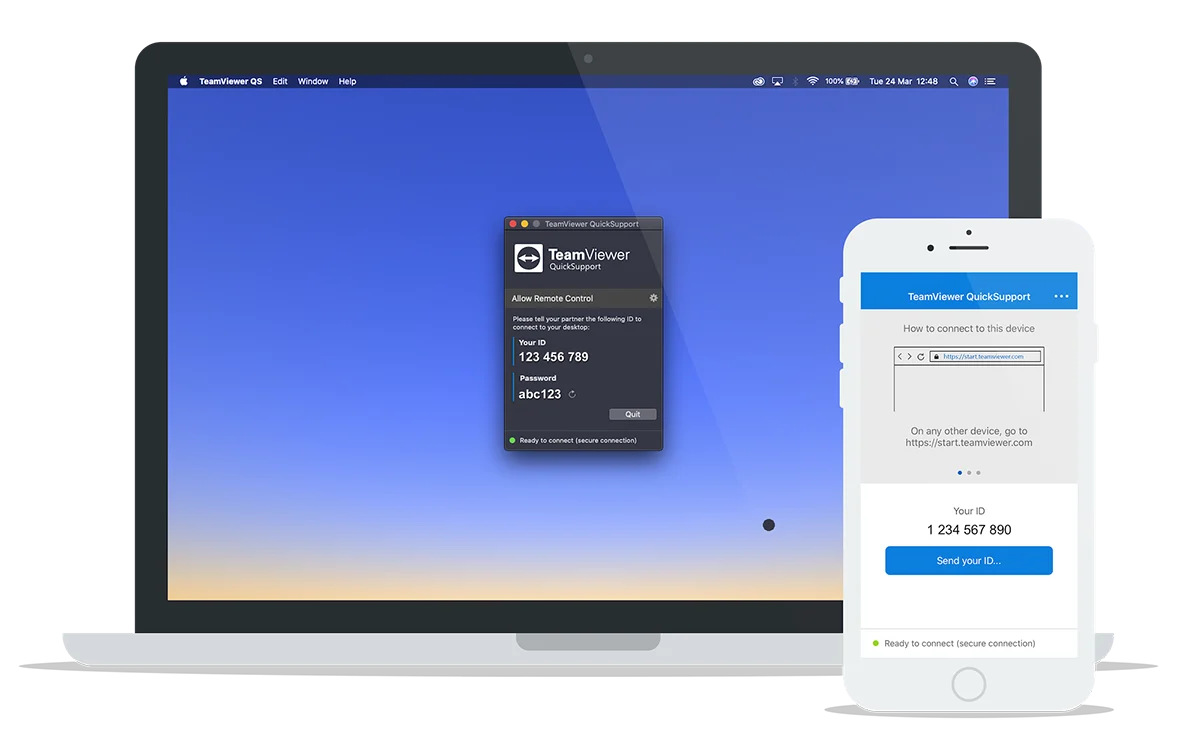Como Controlar um Tablet Android Remotamente: Melhores Opções
Existem várias aplicações que pode utilizar para controlar remotamente um tablet Android a partir de outros dispositivos. Neste artigo, aprenderá as melhores formas de o fazer, incluindo o controlo remoto de um tablet Android a partir de um PC, iPhone ou outro dispositivo Android.
Como Controlar Remotamente um Tablet Android a Partir de um PC?
Uma das melhores formas de controlar remotamente um tablet Android é através do seu PC, utilizando o rato e o teclado. Ao controlar remotamente o tablet Android a partir do Windows, também poderá jogar no seu tablet Android usando o computador. Isto pode ser feito facilmente com o uso de software de controlo remoto.
Solução 1: Software de suporte remoto
As aplicações de controlo remoto são ferramentas que permitem controlar remotamente um tablet Android a partir de um PC. Algumas aplicações podem ser utilizadas a partir de um PC com Windows, Mac ou Linux. Na maioria das vezes, estas aplicações não oferecem apenas uma função de controlo remoto, mas também outras funcionalidades.
Aqui estão alguns exemplos que pode experimentar:
1. AirDroid
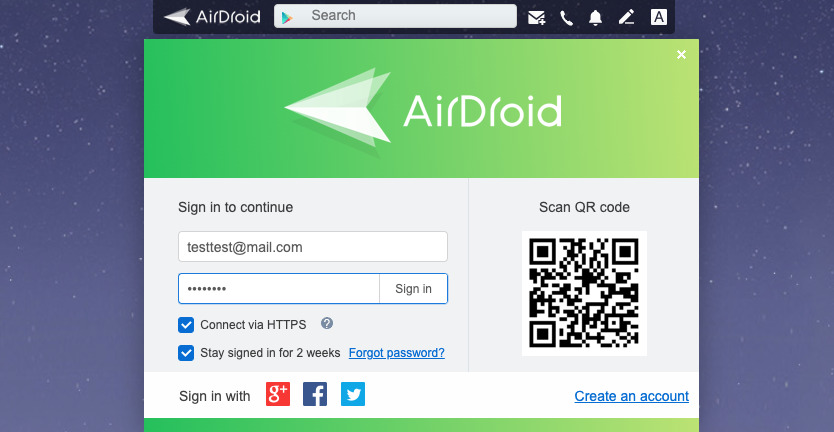
Fonte: https://web.airdroid.com/
O AirDroid é um gestor de dispositivos Android tudo-em-um que pode ser utilizado para partilhar o ecrã, controlar remotamente um tablet Android a partir de um PC, transferir e gerir ficheiros, e gerir SMS e notificações.
Preços:
A aplicação possui uma versão gratuita que permite utilizar a funcionalidade de controlo remoto até 200 MB de dados remotos por mês, com suporte para até 2 dispositivos Android em simultâneo. Se isto não for suficiente, a versão premium tem um custo acessível de $2,75 por mês.
2. BeyondTrust
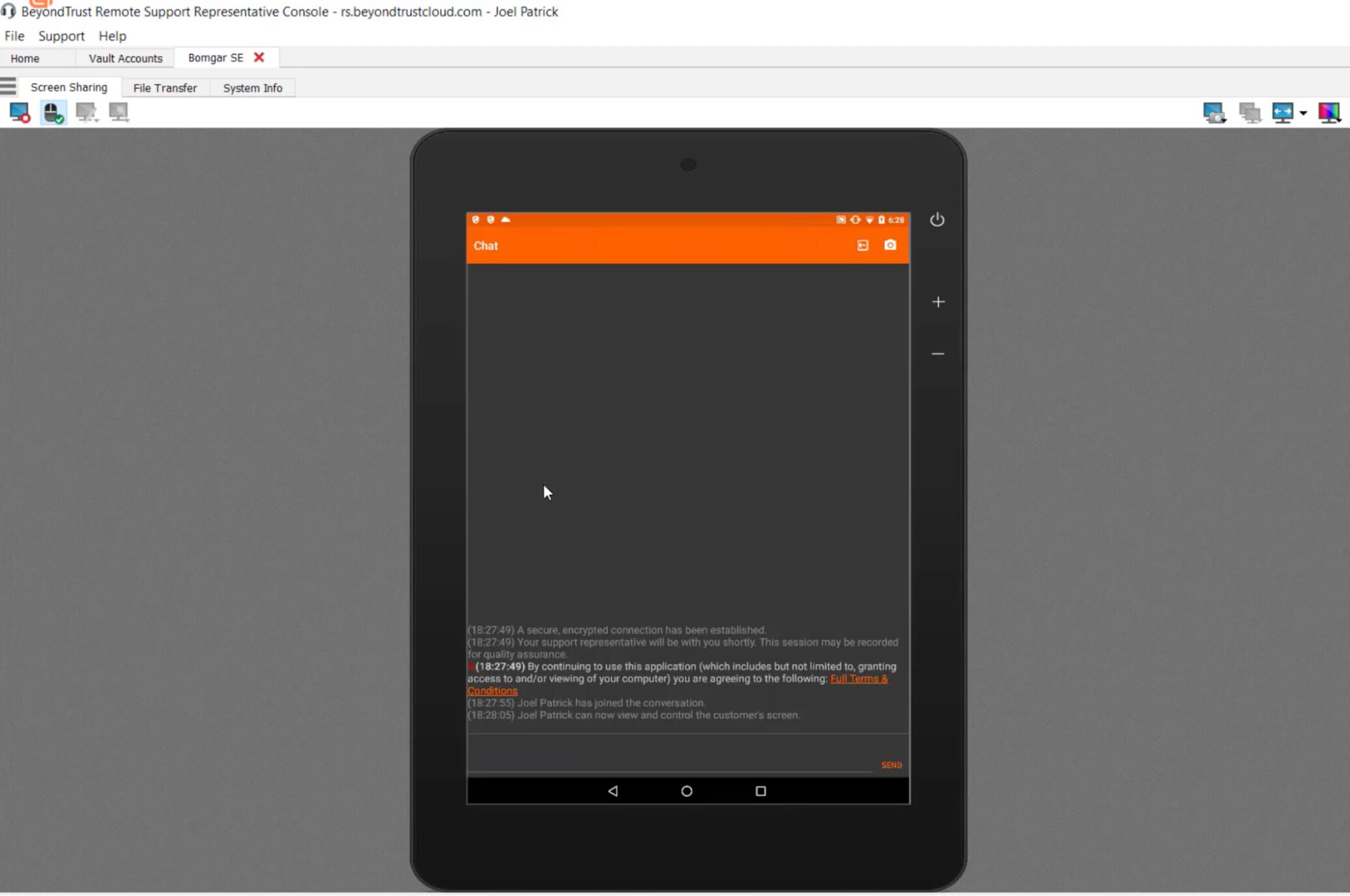
O Software de Suporte Remoto da BeyondTrust é uma ferramenta de controlo remoto com um sistema de segurança aprimorado que protege os utilizadores finais contra ataques cibernéticos. Inclui autenticação nativa de dois fatores (2FA) que autentica a identidade de todos os utilizadores antes de iniciar uma sessão de controlo remoto. Além das funcionalidades de segurança, também oferece funcionalidades básicas de controlo remoto, como partilha de ecrã, anotações, partilha de câmara e partilha de ficheiros.
Preços:
É significativamente mais caro do que as alternativas, com planos anuais a partir de $1.995 por ano para o plano essencial, que é projetado para pequenas equipas e inclui suporte remoto, acesso remoto não supervisionado e autenticação de dois fatores.
3. Splashtop
O Splashtop é “acesso remoto seguro simplificado”, de acordo com o slogan da empresa. Destaca-se de outros softwares de acesso remoto porque oferece aos utilizadores a capacidade de executar comandos em vários computadores. Possui um conjunto de funcionalidades na categoria “Ações 1-para-Muitos”, que são ações que podem ser realizadas em mais de um computador ao mesmo tempo.
Preços:
Por apenas $5 por mês, pode aceder ao plano Business Access Solo, utilizável em 2 computadores. Suporte para múltiplos monitores e funcionalidades de reinício remoto estão disponíveis por $8,25 por mês por utilizador.
4. TeamViewer QuickSupport
O TeamViewer QuickSupport é um software que oferece acesso rápido ao suporte técnico sempre que tiver problemas com o seu dispositivo Android. Basta descarregá-lo, e poderá obter um número de ID para o seu dispositivo. Pode fornecer este número de ID ao seu prestador de suporte técnico, amigo ou familiar para o ajudar a navegar no seu dispositivo a partir do deles.
Preços:
Por $24 por mês, pode utilizar este software em três dos seus dispositivos com uma única licença. Além disso, o software inclui funcionalidades de acesso remoto, autenticação de dois fatores e gestão de acesso granular, entre outras funcionalidades.
Aqui está como controlar remotamente um tablet Android a partir de um PC:
-
Para começar, instale o software de controlo remoto no seu dispositivo Android que deseja controlar remotamente no seu computador Mac ou Windows.
-
Em seguida, instale o software de controlo remoto no PC, o que permitirá controlar remotamente o seu dispositivo Android.
-
Registe-se na aplicação de controlo remoto que está a utilizar. Depois, inicie a aplicação tanto no seu dispositivo Android como no seu PC.
-
A partir do seu computador, insira o código do seu dispositivo Android que encontrará na aplicação no seu telefone. Inserir o código na aplicação no seu computador deverá iniciar a sessão de controlo remoto. A partir daí, poderá controlar remotamente um tablet Android a partir de um PC.
-
Para encerrar a sessão de controlo remoto, basta sair da aplicação no seu computador.
Solução 2: Plataformas de comunicação por vídeo
Se apenas pretende dar instruções a um amigo ou familiar e controlar remotamente o dispositivo deles parece excessivo, pode tentar utilizar plataformas de comunicação por vídeo. Estas plataformas permitem comunicar com outras pessoas online através de chamadas de voz e vídeo. O melhor é que também poderá utilizar estas plataformas para partilhar o seu ecrã, o que pode ser suficiente para fornecer instruções mais detalhadas. Vale a pena explorar a utilização de uma plataforma de comunicação por vídeo como o Google Meet, Microsoft Teams, Zoom, etc.
Aqui está como controlar remotamente um tablet Android gratuitamente:
-
Primeiro, inicie sessão na plataforma de comunicação por vídeo escolhida.
-
Em seguida, partilhe o link da reunião com o seu amigo.
-
Inicie a partilha de ecrã. Encontre o ícone do monitor no seu ecrã, selecione-o e clique em “Partilhar Ecrã”.
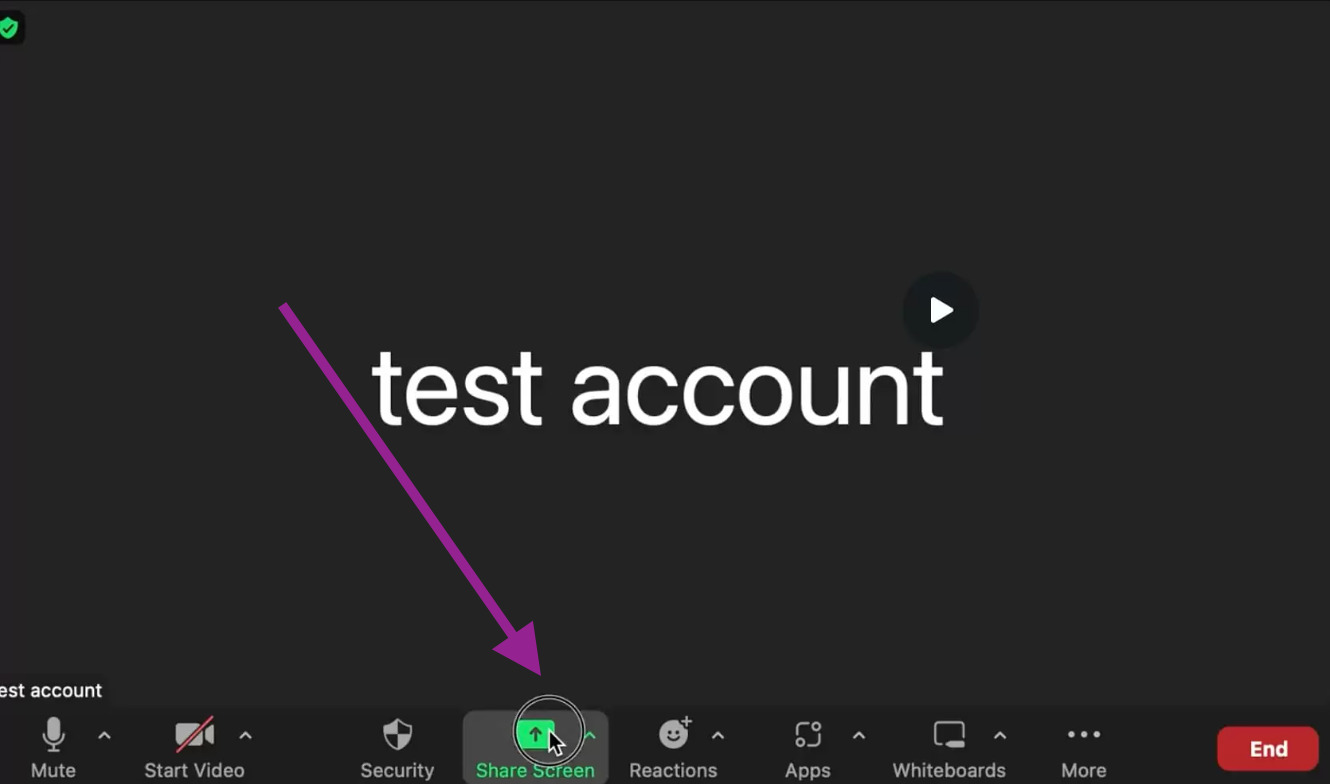
-
Durante a sessão de partilha de ecrã, selecione a funcionalidade de Controlo Remoto nas Opções de Visualização para permitir que outros participantes controlem o seu dispositivo.
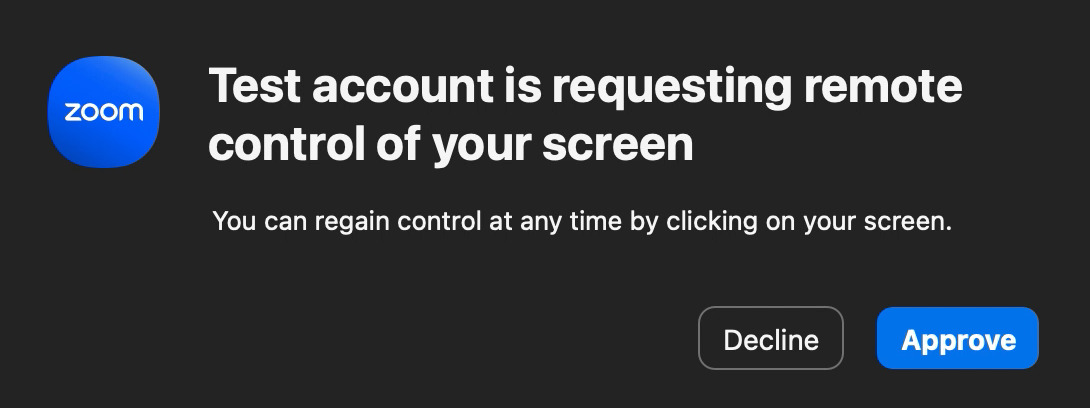
-
Para parar a partilha de ecrã, selecione “Parar Controlo Remoto” no menu de Opções de Visualização.
Como Controlar Remotamente um Tablet Android a Partir de um Telefone Android
Se não tem um PC ou um Mac, não precisa de se preocupar. Também pode controlar o seu tablet Android a partir de outro telefone. Pode utilizar uma combinação de dois softwares, nomeadamente o AirMirror e o AirDroid, para o fazer.
A partir de um telefone Android:
Pode controlar um tablet Android com um telefone com a ajuda de ferramentas de controlo remoto como o AirMirror e o AirDroid. Estes dois são utilizados em conjunto para permitir o controlo remoto de um telefone Android a partir de outro. O AirMirror é instalado no telefone “controlador”, e o AirDroid é instalado no telefone “controlado”. Além de permitir controlar um tablet Android a partir de um telefone, também podem ser utilizados para gestão e partilha de ficheiros.
Para começar a utilizar o AirDroid e o AirMirror para controlar remotamente um tablet Android a partir de um telefone Android, siga os passos abaixo:
-
Para começar, instale o AirMirror no telefone que utilizará para controlar o seu telefone Android.
-
Em seguida, instale o AirDroid no telefone Android que deseja controlar remotamente.
-
Depois disso, inicie sessão com as suas credenciais em ambas as aplicações AirMirror e AirDroid.
-
Em seguida, conceda permissão ao dispositivo “controlador” a partir do dispositivo “controlado”.
-
Comece a controlar o seu telefone Android a partir do AirMirror.
-
Para encerrar a sessão de controlo remoto, basta sair do AirMirror no telefone “controlador” ou sair do AirDroid no telefone “controlado”.
Se, após seguir estes passos, enfrentar problemas com o AirDroid, consulte as dicas rápidas para resolver problemas ou solucionar quando o AirDroid não está a funcionar corretamente.
Como controlar remotamente um telemóvel Android a partir de um iPhone
Também pode usar o AirDroid e o AirMirror para controlar remotamente um tablet Android a partir de um iPhone. A única diferença é que não irá instalar a aplicação AirMirror no seu iPhone, mas sim utilizar o cliente web do AirDroid.
-
Primeiro, no seu tablet Android, instale a aplicação AirDroid Personal.
-
Em seguida, inicie sessão com as suas credenciais.
-
No iPhone, aceda ao cliente web do AirDroid em web.airdroid.com através do navegador Safari.
-
Depois, inicie sessão com as suas credenciais no cliente web do AirDroid.
-
No cliente web, selecione a opção Controlo Remoto, depois escolha qualquer dispositivo Android conectado que deseje controlar remotamente.
A solução Parallels Access foi removida da lista de “software de suporte remoto” devido a um anúncio oficial do desenvolvedor informando que o produto já não é suportado nem distribuído: https://kb.parallels.com/130090.
Perguntas Frequentes
Sim, pode controlar o seu tablet Android a partir do iPhone utilizando ferramentas de controlo remoto (como o AirDroid) ou plataformas de comunicação por vídeo (como Zoom, Google Meet, etc.).
Para controlar o seu dispositivo Android a partir de um Mac, pode instalar aplicações de controlo remoto como o AirDroid. Siga estes passos:
- Instale o AirDroid Personal no seu Android e no Mac.
- Registe um ID AirDroid e inicie sessão com as suas credenciais em ambos os dispositivos.
- Depois, abra a aplicação AirDroid no Mac, selecione o dispositivo Android conectado e escolha a opção Controlo Remoto.
Certifique-se de que está a utilizar a versão mais atualizada do software de controlo remoto. É também possível que não tenha concedido as permissões necessárias à aplicação. Pode verificar as permissões indo a Definições > Aplicações > Permissões.